
현대 사회에서 노트북은 개인과 업무 모두에 필수적인 도구로 자리 잡았습니다. 하지만 사용자가 노트북의 비밀번호를 잊어버리는 경우, 기기에 접근할 수 없는 불편함을 겪게 됩니다. 이러한 상황은 누구에게나 발생할 수 있으며, 이로 인해 중요한 데이터에 접근하지 못하거나 업무에 지장을 받을 수 있습니다. 따라서, 본 글에서는 노트북 비밀번호를 잊어버린 경우의 대처 방법과 함께 윈도우 비밀번호 초기화 및 변경 방법을 자세히 안내하고자 합니다. 이 글을 통해 독자 여러분은 손쉽게 비밀번호를 재설정하고, 중요한 정보를 안전하게 관리하는 방법을 배울 수 있을 것입니다. 노트북 비밀번호에 대한 고민을 덜고, 보다 효율적으로 기기를 활용할 수 있도록 도와드리겠습니다.
비밀번호 잊어버린 경우
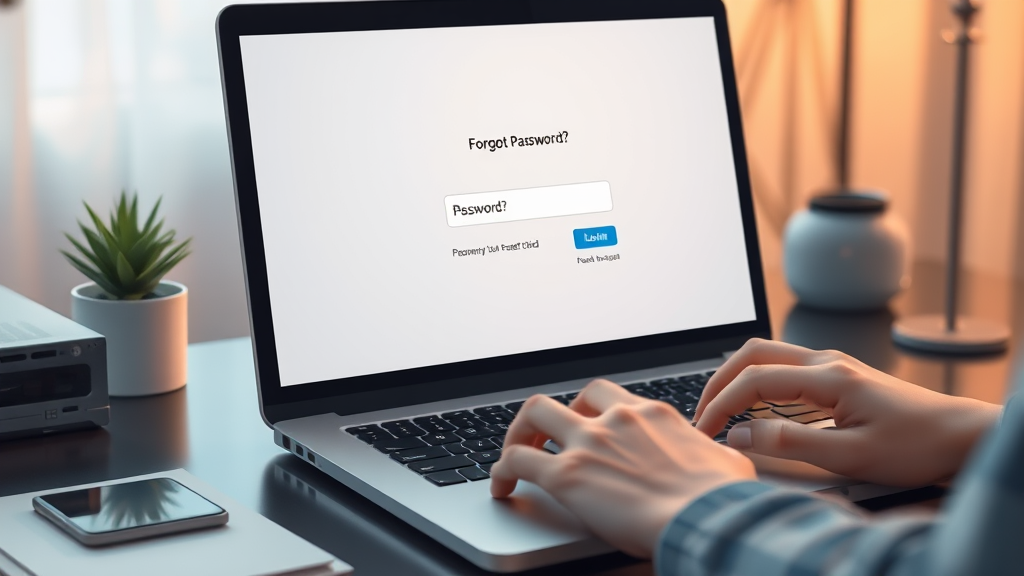
노트북의 비밀번호를 잊어버리면 매우 당황스러운 상황이 발생할 수 있습니다. 하지만 걱정하지 마세요! 여러 가지 방법을 통해 비밀번호를 재설정하거나 복구할 수 있습니다. 아래에서는 주요 방법들을 단계별로 안내하겠습니다.
1. 비밀번호 힌트 사용하기
일부 노트북에서는 비밀번호를 설정할 때 힌트를 추가할 수 있습니다. 로그인 화면에서 힌트가 표시된다면, 이를 활용해 기억을 되살려 보세요.
2. 비밀번호 재설정 디스크 사용하기
미리 비밀번호 재설정 디스크를 만들어두었다면, 이를 통해 쉽게 비밀번호를 재설정할 수 있습니다. 재설정 디스크를 노트북에 삽입한 후, 로그인 화면에서 ‘비밀번호 재설정’ 옵션을 선택하면 됩니다.
3. 안전 모드로 부팅하기
노트북을 안전 모드로 부팅하면 기본 관리자 계정에 접근할 수 있을 수 있습니다. 안전 모드로 부팅하기 위해서는 컴퓨터를 켠 후, F8 키를 눌러 부팅 옵션을 선택하고, ‘안전 모드’를 선택합니다. 관리자 계정으로 로그인 후, 사용자 계정의 비밀번호를 변경할 수 있습니다.
4. Microsoft 계정 이용하기
Windows 10 이상의 운영체제를 사용하는 경우, Microsoft 계정으로 로그인할 수 있습니다. 로그인 화면에서 ‘비밀번호를 잊으셨습니까?’를 클릭하고, 이메일이나 전화번호를 통해 비밀번호 재설정 절차를 진행하세요.
5. 공장 초기화
위의 방법들로도 비밀번호를 찾을 수 없다면, 공장 초기화라는 최후의 수단이 있습니다. 이 방법은 모든 데이터를 지우고 초기 상태로 되돌리므로, 반드시 중요한 데이터의 백업을 먼저 진행해야 합니다. 공장 초기화는 노트북 제조사에 따라 다르므로, 해당 제조사의 공식 웹사이트를 참고하여 절차를 확인하세요.
위의 방법들을 통해 잊어버린 비밀번호를 재설정할 수 있습니다. 자신의 상황에 맞는 방법을 선택하여 진행해 보세요. 문제가 지속된다면 전문가의 도움을 받는 것도 좋은 방법입니다.
윈도우 비밀번호 초기화
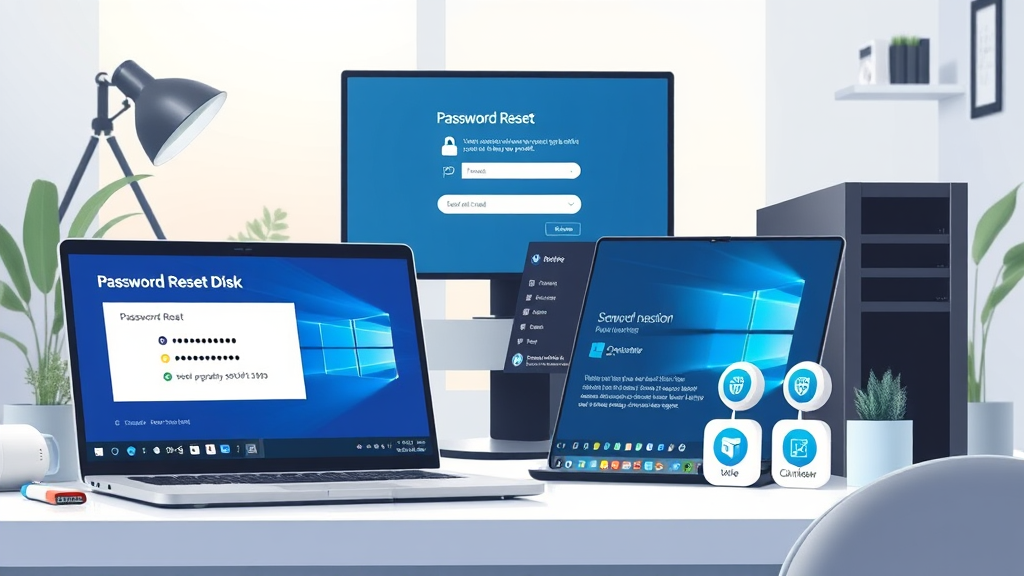
노트북이나 PC의 윈도우 운영체제를 사용하면서 비밀번호를 잊어버린 경우, 안전하게 비밀번호를 초기화하는 방법을 알아보겠습니다. 이 과정에서는 몇 가지 도구와 방법을 사용하여 비밀번호를 복구할 수 있습니다.
1. 비밀번호 초기화 디스크 사용하기
비밀번호 초기화 디스크를 미리 만들어 놓았다면, 이를 사용하여 비밀번호를 쉽게 재설정할 수 있습니다. 초기화 디스크가 있다면 다음 단계를 따라 진행하세요:
- 로그인 화면에서 ‘비밀번호 재설정’ 링크를 클릭합니다.
- 초기화 디스크를 USB 포트에 삽입합니다.
- 화면의 지시에 따라 새로운 비밀번호를 설정합니다.
2. 안전 모드에서 계정 복구하기
비밀번호 초기화 디스크가 없는 경우, 안전 모드에서 계정을 복구할 수 있습니다. 이 방법은 다음과 같습니다:
- 컴퓨터를 켜고 F8 키를 눌러 안전 모드로 들어갑니다.
- 안전 모드에서 관리자 계정으로 로그인합니다.
- 제어판으로 이동하여 사용자 계정을 선택합니다.
- 비밀번호를 잊어버린 계정을 선택하고 비밀번호 변경 옵션을 선택합니다.
3. 윈도우 설치 미디어 사용하기
윈도우 설치 미디어를 사용할 수도 있습니다. 이 방법은 다음과 같습니다:
- 윈도우 설치 USB 또는 DVD를 사용하여 컴퓨터를 부팅합니다.
- 언어 및 시간 설정을 선택한 후 ‘컴퓨터 복구’를 선택합니다.
- ‘문제 해결’ -> ‘고급 옵션’ -> ‘명령 프롬프트’를 선택합니다.
- 명령 프롬프트에서 비밀번호 초기화 명령어를 입력하여 비밀번호를 재설정합니다.
4. 서드파티 소프트웨어 사용하기
마지막으로, 서드파티 소프트웨어를 통해 비밀번호를 초기화하는 방법도 있습니다. 이 경우, PCUnlocker와 같은 프로그램을 사용할 수 있습니다. 사용 방법은 다음과 같습니다:
- PCUnlocker를 다른 컴퓨터에서 다운로드하여 USB에 설치합니다.
- 비밀번호를 잊어버린 노트북에 USB를 삽입하고 부팅합니다.
- 프로그램의 지시에 따라 비밀번호를 재설정합니다.
이러한 방법들을 통해 윈도우 비밀번호를 초기화할 수 있습니다. 각 방법은 상황에 따라 다르게 적용할 수 있으니, 본인의 상황에 맞는 방법을 선택하여 안전하게 비밀번호를 복구하시기 바랍니다.
비밀번호 변경 방법
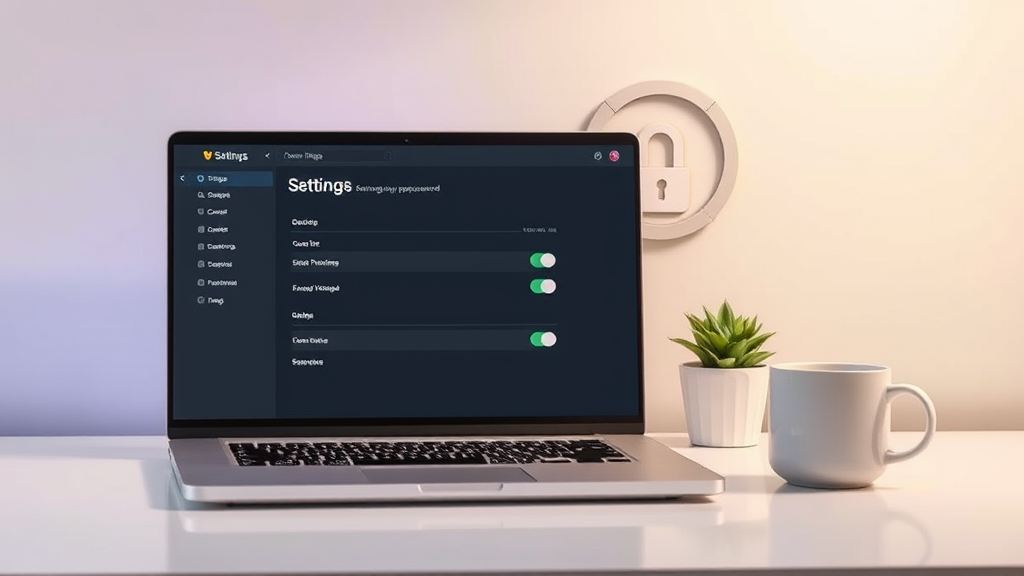
노트북의 비밀번호를 변경하고자 하시는 사용자분들을 위해, 아래의 절차를 통해 안전하고 간편하게 비밀번호를 수정하는 방법을 안내드립니다.
1. 설정 메뉴 접근
노트북을 켜고, 바탕 화면에서 시작 버튼을 클릭합니다. 이후 설정 아이콘(톱니바퀴 모양)을 선택합니다. 설정 메뉴가 열리면, 계정을 클릭합니다.
2. 비밀번호 변경
계정 메뉴에서 로그인 옵션을 선택합니다. 여기서 비밀번호 변경 옵션을 찾을 수 있습니다. 해당 옵션을 클릭하여 비밀번호 변경 절차를 시작합니다.
3. 현재 비밀번호 입력
비밀번호를 변경하기 위해서는 현재 설정된 비밀번호를 입력해야 합니다. 현재 비밀번호를 정확히 입력한 후, 다음 단계로 진행합니다.
4. 새 비밀번호 설정
새로운 비밀번호를 입력하는 단계입니다. 새 비밀번호란에 원하는 비밀번호를 입력하고, 새 비밀번호 확인란에 동일한 비밀번호를 입력하여 확인합니다. 비밀번호는 안전성을 고려하여 영문, 숫자 및 특수 문자를 조합하여 설정하는 것이 좋습니다.
5. 비밀번호 변경 완료
모든 정보를 입력한 후, 확인 버튼을 클릭합니다. 비밀번호 변경이 완료되었다는 메시지가 나타나면 성공적으로 비밀번호가 변경된 것입니다.
이제 새로운 비밀번호로 노트북에 로그인하실 수 있습니다. 비밀번호를 안전하게 관리하며, 주기적으로 변경하는 것을 추천드립니다.
비밀번호 찾기 도구 소개
노트북의 비밀번호를 잊어버렸다면, 다양한 비밀번호 찾기 도구를 활용하여 문제를 해결할 수 있습니다. 이러한 소프트웨어는 사용자가 비밀번호를 쉽게 재설정하거나 복구할 수 있도록 도와줍니다. 아래에서는 몇 가지 유용한 도구를 소개하고, 각각의 사용법과 장단점을 설명하겠습니다.
1. Ophcrack
Ophcrack은 오픈 소스 기반의 비밀번호 복구 도구로, 윈도우 비밀번호를 해킹하는 데 유용합니다. 이 도구는 비밀번호 해시를 크랙하여 원래 비밀번호를 찾아주는 기능을 제공합니다.
- 장점: 무료로 사용할 수 있으며, 사용자 친화적인 인터페이스를 제공합니다.
- 단점: 모든 유형의 비밀번호를 복구하지는 못하며, 최신 운영 체제에서는 효과가 떨어질 수 있습니다.
2. PCUnlocker
PCUnlocker는 비밀번호를 잊어버린 경우에 유용한 상용 소프트웨어입니다. USB 드라이브나 CD/DVD를 이용해 부팅한 후, 비밀번호를 재설정할 수 있습니다.
- 장점: 다양한 운영 체제를 지원하며, 사용자 비밀번호를 쉽게 재설정할 수 있습니다.
- 단점: 무료 버전이 없고, 가격이 비쌀 수 있습니다.
3. PassFab 4WinKey
PassFab 4WinKey는 비밀번호를 잊어버린 윈도우 사용자에게 적합한 도구입니다. 이 도구는 부팅 가능한 USB 또는 CD를 통해 비밀번호를 삭제하거나 재설정할 수 있습니다.
- 장점: 직관적인 인터페이스와 다양한 기능을 제공합니다.
- 단점: 상용 소프트웨어로, 초기 비용이 발생합니다.
이와 같은 도구들은 비밀번호 복구에 큰 도움이 될 수 있습니다. 하지만 각 도구의 특성과 기능을 충분히 이해한 후 선택하는 것이 중요합니다. 또한, 비밀번호를 관리하는 데 있어 주의 깊은 접근이 필요합니다. 정기적으로 비밀번호를 변경하고, 안전한 장소에 기록해 두는 것이 좋습니다.
안전한 비밀번호 관리 방법
비밀번호를 잊지 않기 위해서는 안전하게 관리하는 것이 매우 중요합니다. 비밀번호 관리 소프트웨어를 활용하면 여러 개의 비밀번호를 안전하게 저장하고 쉽게 관리할 수 있습니다. 아래에서는 비밀번호 관리 방법에 대한 몇 가지 팁을 제공합니다.
1. 비밀번호 관리 소프트웨어 사용하기
비밀번호 관리 소프트웨어는 다양한 비밀번호를 안전하게 저장하고, 필요할 때 쉽게 접근할 수 있도록 도와줍니다. 인기 있는 비밀번호 관리 소프트웨어로는 LastPass, 1Password, Bitwarden 등이 있습니다. 이러한 프로그램은 강력한 암호화 기술을 사용하여 비밀번호를 안전하게 보호합니다.
2. 비밀번호 복잡성 유지하기
비밀번호는 가능한 한 복잡하게 설정해야 합니다. 대문자, 소문자, 숫자, 특수문자를 혼합하여 사용하고, 최소 12자 이상으로 설정하는 것이 좋습니다. 또한, 동일한 비밀번호를 여러 계정에서 사용하는 것은 피해야 합니다.
3. 주기적인 비밀번호 변경
정기적으로 비밀번호를 변경하는 것도 중요합니다. 특히 중요한 계정의 경우, 3~6개월마다 비밀번호를 변경하는 것이 좋습니다. 변경 시에는 이전 비밀번호와는 다른 새로운 비밀번호를 설정하세요.
4. 2단계 인증 활성화
비밀번호 외에도 추가적인 보안 수단인 2단계 인증을 활성화하는 것이 좋습니다. 이를 통해 비밀번호가 유출되더라도 다른 인증 수단을 통해 계정을 보호할 수 있습니다.
5. 비밀번호 관리 시 주의사항
비밀번호 관리를 할 때는 다음의 주의사항을 지켜야 합니다:
- 비밀번호 관리 소프트웨어의 마스터 비밀번호는 매우 강력하게 설정해야 합니다.
- 컴퓨터나 스마트폰의 보안이 취약하다면 비밀번호 관리 소프트웨어를 사용하지 않는 것이 좋습니다.
- 공용 Wi-Fi를 사용할 때는 비밀번호 입력을 피하고, VPN을 사용하는 것이 안전합니다.
안전한 비밀번호 관리는 귀하의 개인 정보와 데이터를 보호하는 첫걸음입니다. 위의 팁들을 참고하여 효과적으로 비밀번호를 관리하세요.
비밀번호 복구 FAQ
노트북의 비밀번호를 잊어버렸다면, 걱정하지 마세요! 이 섹션에서는 비밀번호 복구에 대한 자주 묻는 질문들을 정리해 보았습니다. 다양한 상황에서의 문제 해결 방법을 제공하여 여러분의 고민을 덜어드리겠습니다.
Q1: 노트북 비밀번호를 잊어버렸을 때 어떻게 해야 하나요?
A1: 노트북 비밀번호를 잊어버린 경우, 운영체제에 따라 비밀번호 재설정 방법이 다릅니다. 예를 들어, Windows에서는 복구 디스크를 사용하거나, 안전 모드로 부팅 후 관리자 계정으로 로그인할 수 있습니다. Mac의 경우, Apple ID를 사용하여 비밀번호를 재설정할 수 있습니다.
Q2: 비밀번호 복구 디스크가 없다면 어떻게 하나요?
A2: 복구 디스크가 없는 경우, Windows 복구 환경을 이용해 비밀번호를 재설정할 수 있습니다. 노트북을 재부팅한 후, F8 키를 눌러 고급 부팅 옵션을 선택하고, ‘안전 모드’로 진입한 후 관리자 계정으로 로그인하여 비밀번호를 변경할 수 있습니다.
Q3: Mac의 비밀번호를 잊어버렸다면 어떻게 하나요?
A3: Mac의 비밀번호를 잊어버린 경우, 전원 버튼을 눌러 Mac을 켠 후, Command + R을 눌러 복구 모드로 들어갑니다. 이후 ‘유틸리티’ 메뉴에서 ‘터미널’을 선택하고 ‘resetpassword’를 입력하면 비밀번호 재설정 옵션이 나타납니다.
Q4: 비밀번호를 여러 번 잘못 입력했을 때 어떻게 해야 하나요?
A4: 비밀번호를 여러 번 잘못 입력하면 계정이 잠길 수 있습니다. 이 경우, 운영체제에 따라 계정을 잠금 해제하는 방법이 필요합니다. 일반적으로는 ‘비밀번호 재설정’ 옵션을 통해 진행할 수 있습니다.
Q5: 비밀번호 복구 후 데이터 손실이 우려됩니다. 데이터는 안전한가요?
A5: 비밀번호를 재설정하는 과정에서 데이터는 일반적으로 안전합니다. 그러나, 잘못된 방법을 사용하거나 시스템 오류가 발생할 경우 데이터 손실의 위험이 있을 수 있으므로, 중요한 데이터는 항상 백업해 두는 것이 좋습니다.
Q6: 비밀번호를 재설정한 후에도 로그인할 수 없어요. 왜 그런가요?
A6: 비밀번호 재설정 후에도 로그인할 수 없는 경우, 입력한 비밀번호가 정확하지 않거나, 계정이 잠금 상태일 수 있습니다. 이럴 경우, 다시 비밀번호를 재설정하거나, 고객센터에 문의하여 도움을 요청하는 것이 좋습니다.
결론
결론적으로, 노트북 비밀번호를 잊어버린 경우에도 다양한 방법을 통해 비밀번호를 재설정하거나 복구할 수 있습니다. 윈도우 비밀번호 초기화는 시스템에 내장된 기능을 활용하거나 외부 도구를 사용하여 간편하게 진행할 수 있습니다. 또한, 비밀번호 변경 방법과 안전한 비밀번호 관리 방법을 통해 향후 유사한 상황을 예방할 수 있습니다. 비밀번호 찾기 도구들도 유용하게 활용될 수 있으며, 자주 묻는 질문을 참고하면 보다 효과적으로 문제를 해결할 수 있습니다. 따라서, 노트북 사용자는 이러한 방법들을 숙지하여 비밀번호 관리의 중요성을 인식하고, 언제든지 안전하게 데이터에 접근할 수 있는 환경을 마련하는 것이 필요합니다.